Activer le chiffrement SSL sur iPhone/iPad/iPod
Veuillez utiliser la fonction « Imprimer » au bas de la page pour créer un PDF.
Pour iPhone, iPad et iPod Touch avec iOS version 14.7.1 et ultérieures.
Le compte de messagerie est automatiquement configuré sous iOS avec chiffrement (SSL/TLS). L'appareil effectue alors la configuration correcte en arrière-plan. Vous n'avez plus besoin de régler quoi que ce soit manuellement.
Vous pouvez également vérifier ultérieurement l'exactitude des paramètres SSL.
IMAP ou POP3 (paramètres pour les e-mails entrants)
Sur l'écran d'accueil, appuyez sur Réglages.
Dans les réglages, faites défiler jusqu'à l'entrée Mail.
Appuyez sur Mail.
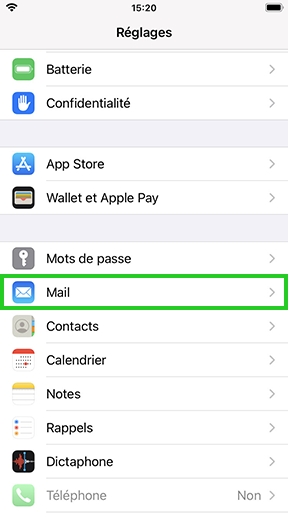
Appuyez sur Comptes.
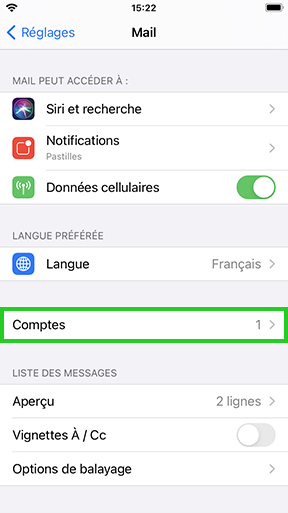
Un aperçu de tous les comptes de messagerie configurés sur votre appareil s'affiche.
Appuyez sur le compte de messagerie que vous avez configuré pour votre adresse e-mail IONOS.
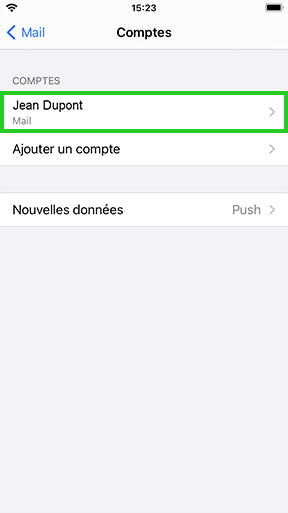
Appuyez sur le champ Compte.
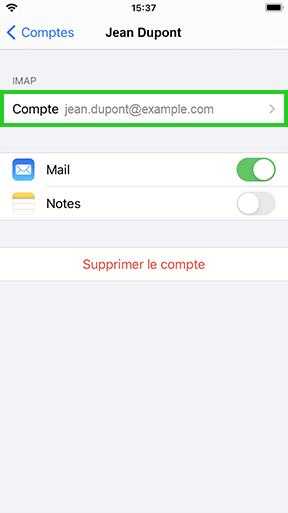
Faites défiler jusqu'à l'option de menu Avancé et appuyez dessus.
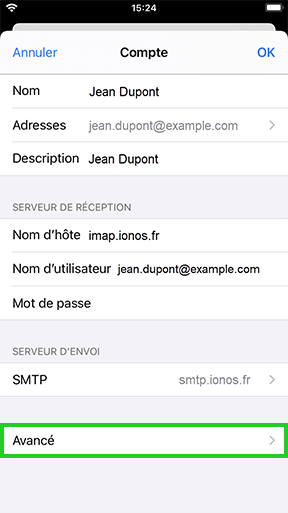
Activez l'option Utiliser SSL en déplaçant le commutateur vers la droite (vous pouvez reconnaître les paramètres actifs à la couleur verte).
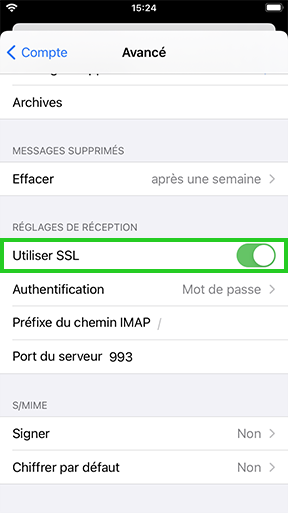
Assurez-vous que le champ Port du serveur contient le port du serveur correspondant à votre type de compte. Si ce n'est pas le cas, appuyez sur le champ et saisissez le port du serveur :
- Pour les comptes IMAP: port du serveur 993.
- Pour les comptes POP3: port du serveur 995.
Si vous n'êtes pas sûr d'avoir configuré le compte sur votre iPad/iPhone en tant que compte IMAP ou POP3, vérifiez si l'expression IMAP apparaît au-dessus du champ Port du serveur. Si c'est le cas, vous utilisez un compte IMAP. Si ce n'est pas le cas, vous utilisez un compte POP3.
SMTP (paramètres pour les e-mails sortants)
Si vous venez de modifier le paramètre IMAP ou POP, appuyez sur Compte tout en haut pour revenir au menu de configuration précédent.
Lorsque l'écran d'accueil s'affiche, suivez les étapes 1 à 6 des instructions ci-dessus pour afficher le panneau de configuration de votre compte de messagerie.Appuyez sur le champ SMTP.
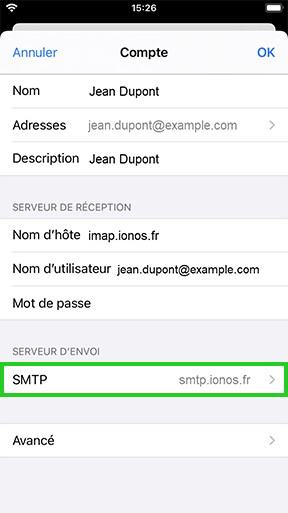
Appuyez sur smtp.ionos.fr.
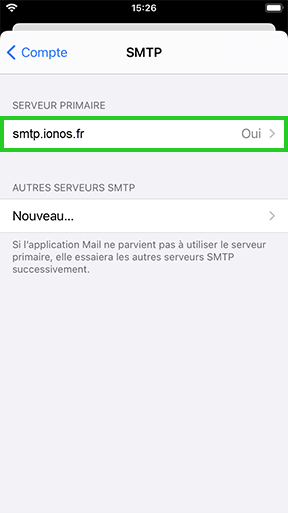
Activez le paramètre Utiliser SSL en déplaçant le commutateur vers la droite. Le réglage du port du serveur devrait alors automatiquement passer à 587. Si une autre valeur s'affiche, appuyez sur le champ Port du serveur et saisissez le numéro de port 587.
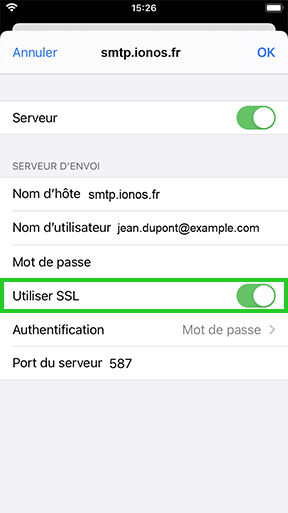
Remarque
Si le port 587 ne fonctionne pas pour les e-mails sortants, saisissez le port 465 du serveur.
Pour appliquer le paramètre modifié, appuyez sur OK.